电脑如何限制网购,企业内网如何禁止网购?
1、把电脑与路由器或者防火墙的管理口直连,然后双击打开电脑桌面的浏览器,在搜索框输入web管理地址,最后点击回车键。

2、在web管理登录界面输入账号和密码,然后点击确定登入。
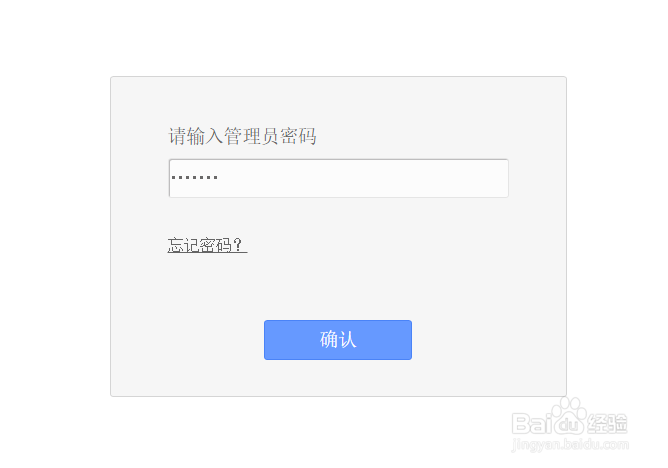
3、在web管理主界面左侧菜单中找到并点击上网控制。

4、在右侧窗口中选中凡是符合已生效上网控制规则的数据包,禁止通过本设备,勾选开启上网控制,然后点击保存,最后在下方找到并点击快速设置。
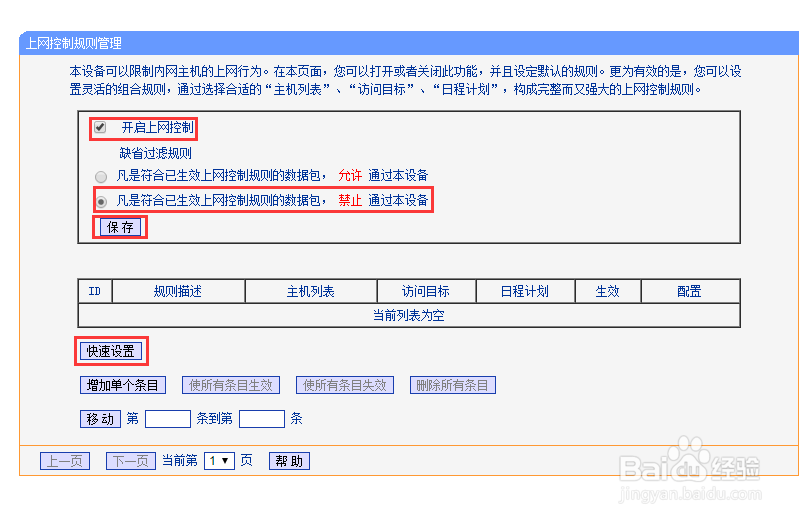
5、在模式中勾选IP地址,主机名随便填写,局域网ip地址填写需要管控的IP地址范围,最后点击下一步。

6、模式中选中网站域名,目标描述随便填写,网站域名中填写禁止网购网站网址,然后点击下一步。

7、日程描述随便填写,下方的禁止时间根据企业的上班时间来设置,最后点击下一步。

8、规则描述随便填写,其他不动,最后点击结束即可。

1、百度聚生网管,找到其官网进行下载,下载完成后解压,在解压的文件中找到LanQos.exe和WinPcap.exe,首先双击安装LanQos.exe,然后再双击安装WinPcap.exe,具体安装十分简单就不一一列出,根据提示进行即可,直至安装完成。

2、依次点击开始—所有程序—聚生网管—聚生网管快捷方式,在弹出的对话框中点击新建监控网段。
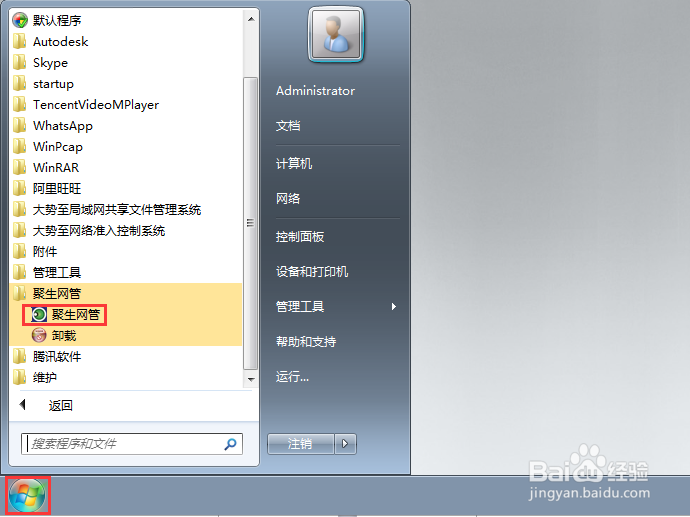

3、在弹出的对话框中点击下一步,然后选中目标网卡,下方数据请根据局域网内的网络规划填写,填写完成后,依次点击下一步、完成。
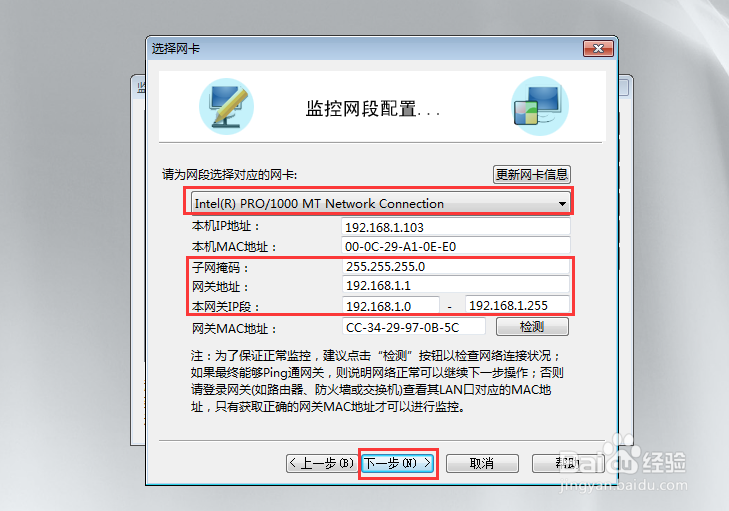
4、在监控网段配置窗口中选中刚刚新建的网段,然后点击开始监控,在弹出的登录框中输入登录密码(初始登录密码登录框中有提示),然后点击登录。

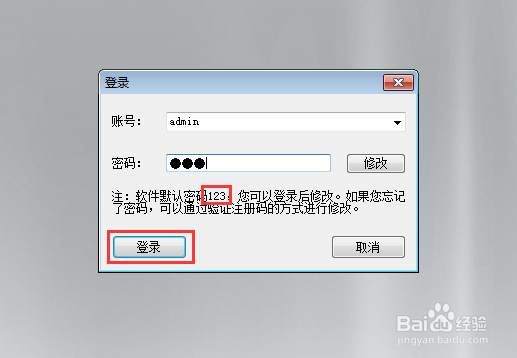
5、在主界面左上角找到并点击启动管理,系统会自动扫描网段内活动的主机别列出在下方。然后点击其右侧的配置策略。

6、在打开的策略编辑窗口右侧点击新建策略,在弹出的窗口中输入策略名称,然后点击确定。
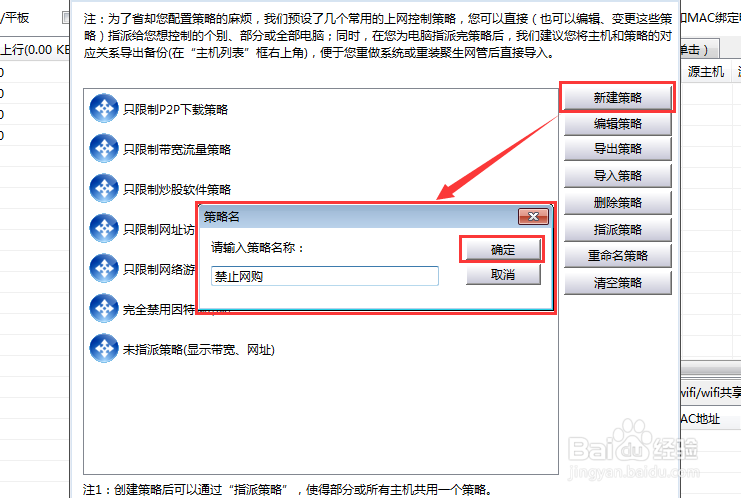
7、在打开的窗口上方找到并点击网购限制选项卡,勾选启用网购控制,然后再次勾选控制全部网购,最后依次点击确定返回主界面。

8、在主界面找到任意需要设置禁止网购的主机上方点击右键,在弹出的菜单中选中选中主机指派策略。
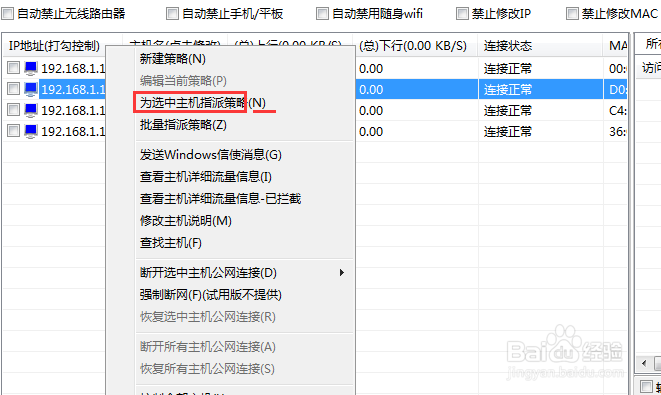
9、在弹出的窗口中点击下拉菜单,选中刚刚新建的策略禁止网购,然后点击确定即可。
